Mục lục
1. Tại sao cần kết nối máy in Brother với laptop?
2. Chuẩn bị trước khi kết nối máy in Brother
3. Cách kết nối máy in Brother với máy tính bằng cáp USB
4. Cách kết nối máy tính với máy in brother qua wifi
5. Cách quản lý và sử dụng máy in Brother hiệu quả
6. Một số lưu ý khi kết nối máy in Brother với máy tính
7. Câu hỏi thường gặp (FAQ)
Việc kết nối máy in brother với laptop hiện nay không còn là điều phức tạp như trước đây, nhưng để thực hiện đúng cách và tận dụng tối đa hiệu suất của thiết bị thì cần có kiến thức và kỹ thuật phù hợp. Thông qua bài viết dưới đây, Huỳnh Gia Trading sẽ chia sẻ những bí quyết giúp bạn kết nối thành công và tối ưu hiệu quả khi sử dụng.
Tại sao cần kết nối máy in Brother với laptop?
Kết nối máy in Brother với laptop giúp bạn in tài liệu từ xa, tiết kiệm thời gian và không gian, dễ dàng chia sẻ tài nguyên, tăng năng suất công việc và cài đặt nhanh chóng.
Máy in Brother có thể phục vụ nhiều laptop khác nhau trong gia đình hoặc văn phòng nhỏ, nhờ tính năng chia sẻ máy in qua mạng. Các ứng dụng như Brother Mobile Connect còn giúp kiểm soát máy in từ xa, theo dõi mức mực, scan tài liệu và thực hiện bảo trì. Ngoài ra, việc kết nối máy in với laptop cũng hỗ trợ backup và đồng bộ dữ liệu, giúp quản lý tài liệu hiệu quả hơn.

Chuẩn bị trước khi kết nối máy in Brother
Việc chuẩn bị kỹ lưỡng trước khi thực hiện cách kết nối máy in brother với máy tính sẽ giúp quá trình diễn ra suôn sẻ và tránh các lỗi không đáng có.
Kiểm tra thiết bị và vật liệu in
Để kiểm tra tình trạng máy in Brother, đảm bảo máy đã cắm nguồn và không hiển thị lỗi trên màn hình LCD. Lắp hộp mực và drum đúng cách, chọn cartridge mới trước khi lắp để phân bố toner máy in đều. Kiểm tra khay giấy, điều chỉnh thanh định vị và nạp giấy đúng mức quy định. Cuối cùng, in trang test để kiểm tra chức năng máy, đảm bảo chất lượng in không có vệt sọc hoặc mờ nhạt. Nếu cần, thực hiện bơm mực máy in Brother hoặc thay linh kiện.
Xác định hệ điều hành laptop
- Đối với Windows (7, 8, 10, 11): Kiểm tra phiên bản Windows và kiến trúc hệ thống (32-bit hoặc 64-bit). Đảm bảo các cổng kết nối (USB-A, USB-C, Thunderbolt) và Wi-Fi laptop hoạt động bình thường. Cuối cùng, tải ứng dụng Brother Mobile Connect từ Microsoft Store.
- Đối với MacBook: Ghi chú phiên bản macOS và model máy. Kiểm tra các cổng kết nối có sẵn và đảm bảo Wi-Fi laptop hoạt động bình thường. Cuối cùng, tải ứng dụng Brother Mobile Connect từ Mac App Store.
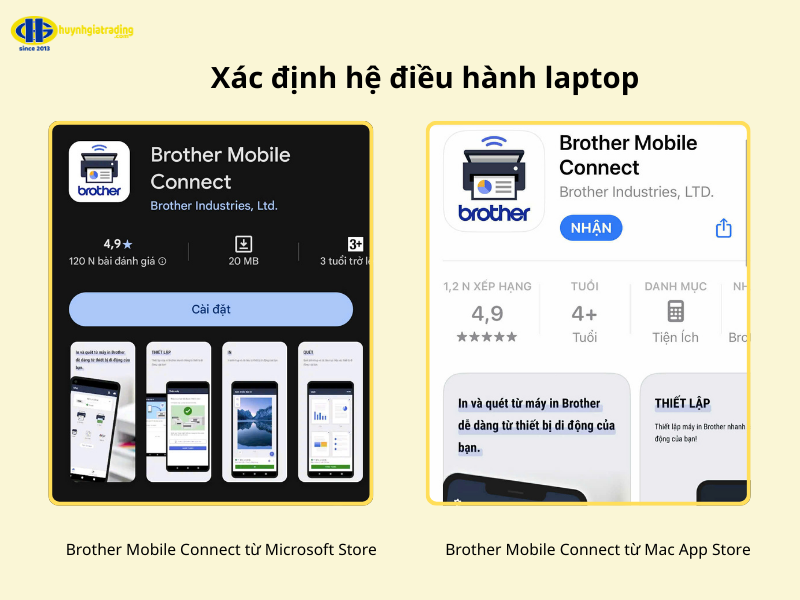
>> Xem thêm: Cách kết nối máy in Brother với điện thoại iPhone
Cách kết nối máy in Brother với máy tính bằng cáp USB
Kết nối USB vẫn là phương pháp đáng tin cậy nhất để kết nối máy in brother với laptop, đặc biệt phù hợp khi cần tốc độ truyền dữ liệu cao và độ ổn định tối đa.
- Bước 1: Sử dụng cáp USB A-to-B đi kèm hoặc cáp tương thích chất lượng tốt. Cắm đầu USB-A vào laptop và đầu USB-B vào máy in Brother, đảm bảo kết nối chắc chắn.
- Bước 2: Khi kết nối lần đầu, Windows sẽ tự động tìm và cài đặt driver cơ bản cho máy in. Hãy kiểm tra Device Manager để đảm bảo máy in được nhận diện đúng.
- Bước 3: Tải driver chính thức từ website Brother tại support.brother.com. Hãy cài đặt "Full Driver & Software Package" để có các tiện ích quản lý nâng cao như Brother Control Center và Status Monitor.
- Bước 4: Sau khi cài driver máy in sẽ xuất hiện trong Printers & Scanners settings. Đặt máy in Brother làm mặc định và thực hiện test print để kiểm tra chất lượng in và tối ưu cài đặt USB để tránh mất kết nối khi laptop vào chế độ ngủ.
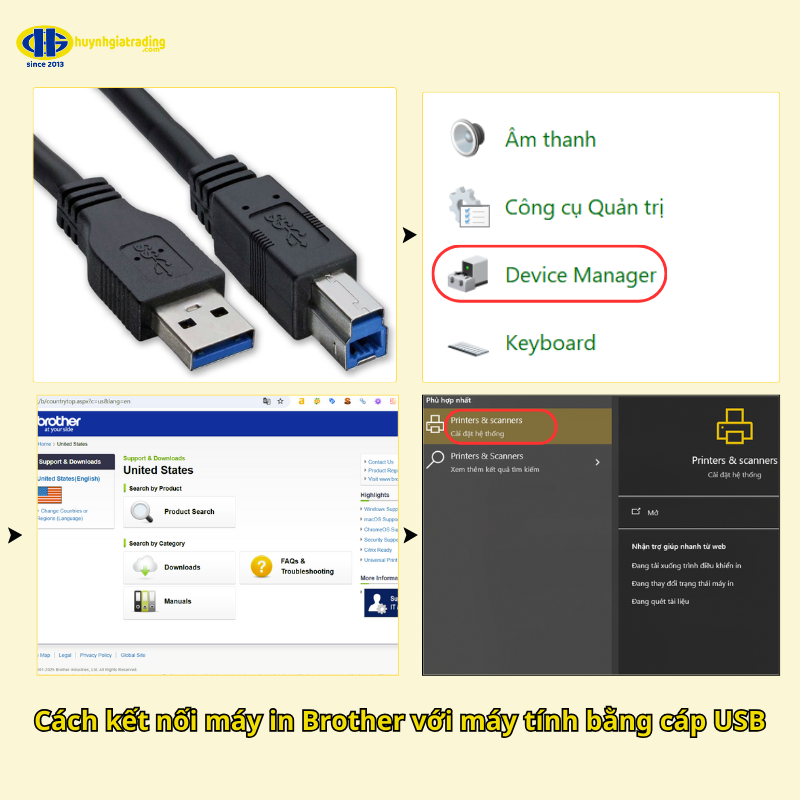
>> Xem thêm: Cách sửa máy tính không nhận máy in qua cổng USB
Cách kết nối máy tính với máy in brother qua wifi
Kết nối Wi-Fi mang lại tính linh hoạt tối đa, cho phép cách kết nối máy in brother với wifi từ bất kỳ vị trí nào trong phạm vi mạng không dây.
Kết nối laptop Windows với máy in Brother qua Wi-Fi
- Bước 1: Vào Menu > Network > WLAN > Setup Wizard trên máy in, chọn tên mạng Wi-Fi và nhập mật khẩu. Máy in sẽ thông báo kết nối thành công.
- Bước 2: Tải Brother iPrint&Scan từ Microsoft Store hoặc trang web Brother, ứng dụng này giúp kết nối và quản lý máy in qua Wi-Fi.
- Bước 3: Vào Settings > Devices > Printers & scanners > Add a printer or scanner, Windows sẽ tự động phát hiện máy in Brother nếu cùng mạng.
- Bước 4: Nếu không tự động phát hiện, chọn "Add a printer using a TCP/IP address", nhập địa chỉ IP của máy in và làm theo hướng dẫn.
Kết nối máy in Brother với Wi-Fi trên MacOS
- Bước 1: Tải và cài đặt Brother Mobile Connect từ Mac App Store, mở ứng dụng và làm theo hướng dẫn để kết nối máy in với Wi-Fi.
- Bước 2: Kích hoạt Wi-Fi Direct trên máy in, sau đó chọn tên máy in từ danh sách mạng trên MacBook.
- Bước 3: Vào Menu > Network > WLAN > WPS trên máy in, nhấn nút WPS trên router để kết nối tự động.
- Bước 4: Thêm máy in vào macOS qua System Preferences > Printers & Scanners, chọn máy in Brother trong danh sách và cài đặt driver tự động.

>> Xem thêm:
Cách quản lý và sử dụng máy in Brother hiệu quả
Để tận dụng tối đa hiệu suất của máy in Brother đã kết nối máy in brother với laptop, cần nắm vững các kỹ thuật quản lý và cách sử dụng máy in Brother nâng cao.
Quản lý hộp mực và drum máy in
Để quản lý sử dụng hông Brother Mobile Connect giúp theo dõi tình trạng hộp mực và drum, cung cấp thông tin về phần trăm mực còn lại, số trang đã in và dự kiến số trang có thể in thêm. Khi máy in báo "Toner Low", bạn nên chuẩn bị thay cartridge mới để đảm bảo chất lượng in.
Nếu drum vẫn còn tốt, bạn có thể bơm mực để tiết kiệm chi phí. Tuy nhiên, bạn nên sử dụng toner chất lượng cao và thực hiện bơm mực máy in bởi kỹ thuật viên có kinh nghiệm. Sau khi bơm mực, đừng quên reset chip toner bằng cách giữ nút "Go" trong 4 giây hoặc sử dụng menu Reset trên một số model máy in Brother để máy nhận diện mức mực mới.
>> Xem thêm: cách reset máy in Brother, sửa lỗi toner máy in Brother
Thực hiện các thao tác in nâng cao
- Cách xóa lệnh in trên máy tính khi máy in bị kẹt lệnh: Trên Windows, vào Control Panel > Devices and Printers, nhấp vào máy in và xóa lệnh pending. Trên macOS, vào Printers & Scanners, chọn máy in và xóa hoặc force quit job qua Terminal.
- Cách sử dụng máy in cho nhiều loại giấy và tài liệu khác nhau: Đối với in ấn chuyên nghiệp, có thể tùy chỉnh Print Quality từ Draft (tiết kiệm mực) đến Fine (chất lượng cao).
- Lưu ý tối ưu mực in, tiết kiệm giấy và điện năng: Hãy bật Toner Save Mode để tiết kiệm mực và sử dụng Duplex Printing để tiết kiệm giấy. Ngoài ra, kích hoạt Sleep Mode và eco-friendly settings trong Brother Mobile Connect để tiết kiệm điện và mực.

Một số lưu ý khi kết nối máy in Brother với máy tính
Để đảm bảo cách kết nối wifi máy in brother diễn ra suôn sẻ và duy trì hiệu suất ổn định lâu dài, cần tuân thủ một số nguyên tắc quan trọng.
- Vị trí đặt máy in và laptop: Đặt máy in Brother ở nơi có không gian thông thoáng, tránh ánh nắng trực tiếp và nguồn nhiệt. Khoảng cách từ laptop đến máy in qua Wi-Fi không nên quá 15-20 mét với nhiều vật cản.
- Quản lý mạng và bảo mật: Khi kết nối máy in Brother qua Wi-Fi, hãy đảm bảo mạng có mật khẩu mạnh và mã hóa WPA2/WPA3. Cấu hình firewall cho phép Brother software truy cập mạng. Trong môi trường doanh nghiệp, có thể cần whitelist MAC address của máy in trong router settings để đảm bảo an toàn và hiệu suất mạng.
- Cập nhật firmware và driver: Brother thường xuyên phát hành bản cập nhật firmware để cải thiện hiệu suất và bảo mật của máy in. Sử dụng Brother Support Assistant hoặc Brother Mobile Connect để kiểm tra và cài đặt các bản cập nhật mới nhất. Đồng thời, cập nhật driver để tương thích với các phiên bản Windows và macOS mới nhất.

Câu hỏi thường gặp (FAQ)
1. Làm sao để kết nối máy in Brother với laptop nhanh nhất?
Cách nhanh nhất là sử dụng Brother Mobile Connect app. Tải app từ Microsoft Store hoặc Mac App Store, chọn "Setup printer" và làm theo hướng dẫn. App sẽ tự động phát hiện máy in và thiết lập kết nối Wi-Fi trong vài phút mà không cần cài driver thủ công.
2. Có thể kết nối máy in Brother với nhiều laptop cùng lúc không?
Có thể kết nối với nhiều laptop qua mạng Wi-Fi hoặc cách share máy in từ một laptop chính. Tuy nhiên, chỉ một lệnh in được xử lý tại một thời điểm theo thứ tự queue. Mỗi laptop cần cài Brother software để sử dụng đầy đủ tính năng scan và fax.
3. Kết nối máy in Brother qua Wi-Fi khác gì so với USB?
Wi-Fi cho phép in từ xa và di động trong phạm vi mạng, hỗ trợ nhiều thiết bị cùng lúc nhưng tốc độ có thể chậm hơn. USB kết nối trực tiếp nhanh hơn, ổn định hơn nhưng giới hạn khoảng cách và chỉ một laptop tại một thời điểm.
Việc nắm vững cách kết nối máy in brother với laptop không chỉ giúp tối ưu hóa hiệu suất làm việc mà còn mở ra nhiều khả năng ứng dụng trong môi trường số hóa hiện đại. Việc thành thạo các kỹ thuật sử dụng máy in Brother sẽ giúp giảm thiểu thời gian và tiết kiệm chi phí vận hành. Hãy liên hệ ngay Huỳnh Gia Trading để nhận tư vấn miễn phí và hỗ trợ chuyên nghiệp ngay hôm nay!













